管理者として、テーブル表示で複数の評価を確認する
- 対象読者:
- 管理者・担当者向け
- 対象プラン:
- 有料オプションタレントマネジメントHRストラテジー
管理者用の評価内容一覧画面で、複数の評価内容をテーブル表示で確認する方法を説明します。 評価内容一覧のテーブル表示では、評価対象者の評価内容を一覧で確認・更新できます。
評価者・評価共有者用の評価内容一覧画面については評価者・評価共有者として、テーブル表示で複数の評価を確認するを参照してください。
テーブル表示の見方
評価内容一覧では、1人分の評価対象者の評価が、1行ごとに横並びに表示されています。
列は以下のように表示されており、各列は、[列の表示設定]で表示・非表示を切り替えられます。
- [従業員]列には、評価対象者のプロフィールが表示されています。名前を押すと、その評価対象者の評価シートが別タブで開きます。[列の表示設定]で、[プロフィール画像]の表示・非表示を切り替えられます。デフォルトは非表示です。
- [進行中タスク]列には、現在のタスクのステータスが表示されています。
- [評価者]列には、評価者および評価共有者の名前が表示されています。デフォルトは非表示です。
- 残りの列には、評価項目(評価シートの各フォームの内容)が表示されます。なお、評価項目の閲覧権限がない場合は、内容が表示されません。
評価の並び順については Q. 一覧画面などでの、項目の並び順が知りたい を参照してください。
テーブル表示の操作
評価種目を切り替える
評価シートに複数の評価種目が存在する場合、評価種目ごとに評価が表示されます。
閲覧したい評価種目のタブを押して表示を切り替えてください。
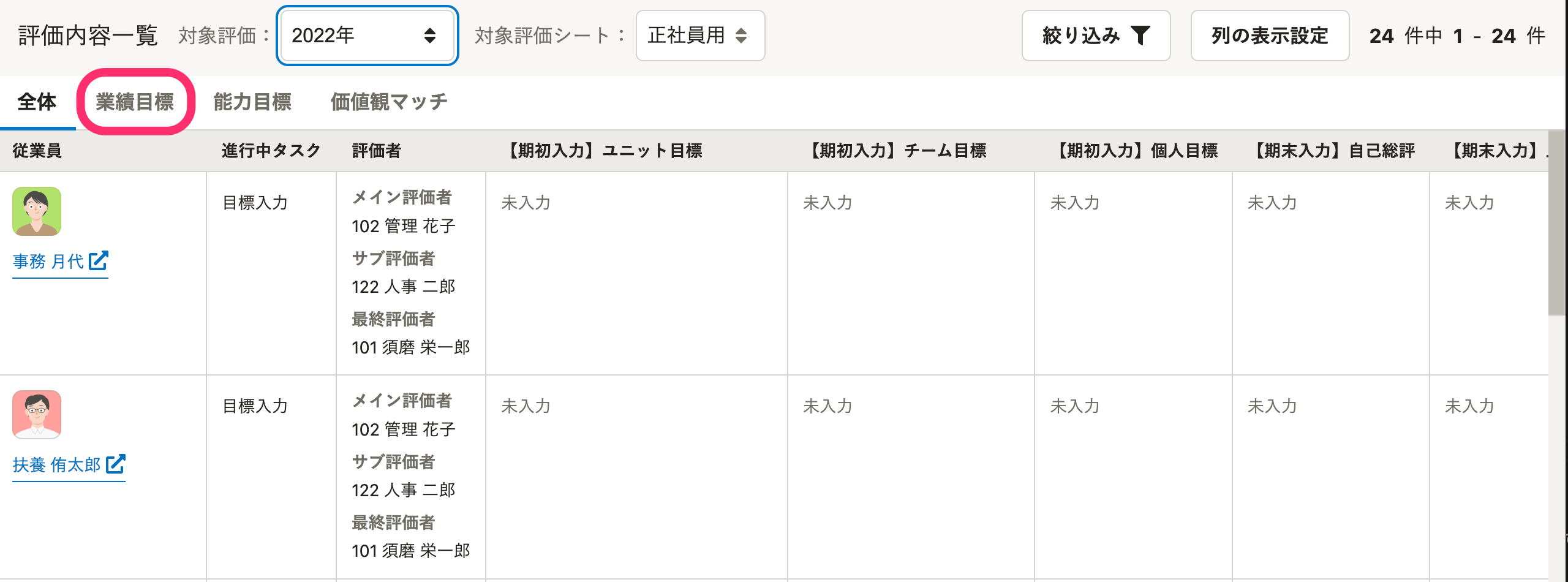 画像を表示する
画像を表示する
評価対象者を評価内容で並べ替える
列の見出しセルにある[…]を押すと、並べ替えのメニューが表示されます。
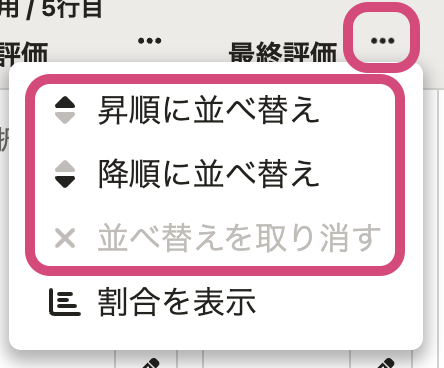 画像を表示する
画像を表示する
[昇順に並べ替え]を押すと昇順に、[降順に並べ替え]を押すと降順に、評価対象者が並べ替えられます。[並べ替えを取り消す]を押すと、並べ替えが解除され、社員番号順に戻ります。
該当の列に同じ内容が入力されている評価対象者は、社員番号順で並びます。該当の列が未入力、または閲覧不可になっている評価対象者は、並べ替えた評価の下に、社員番号順で並びます。
評価内容の表示と非表示を切り替える
評価内容一覧は列ごとに表示と非表示の切り替えができます。
評価内容一覧画面の[列の表示設定]を押すと、列の表示設定画面が表示されます。
チェックボックスのチェックを外すと、評価内容一覧画面で非表示になります。再度チェックを入れると再び表示されます。
列の表示設定画面はドラッグアンドドロップで移動でき、開いたまま、評価内容一覧画面を操作できます。
評価内容を編集・更新する
1. 編集アイコンを押す
セルの右下にある編集アイコンを押すと、入力画面が表示されます。
編集アイコンが表示されていない項目は編集権限がないもしくは表示用のフォームです。
2. 内容を編集して、入力画面を閉じる
内容を編集します。
入力した内容は、自動的に下書き保存されます。
下書き保存の状態では、他の人からは編集した内容が見えません。
フォームに表示されるエラーメッセージごとの対処方法は、評価シート入力時のエラーメッセージを参照してください。
入力できたら[閉じる]を押して、入力画面を閉じます。
更新していないものには、編集アイコンに未更新であることを示すアイコンが表示されます。
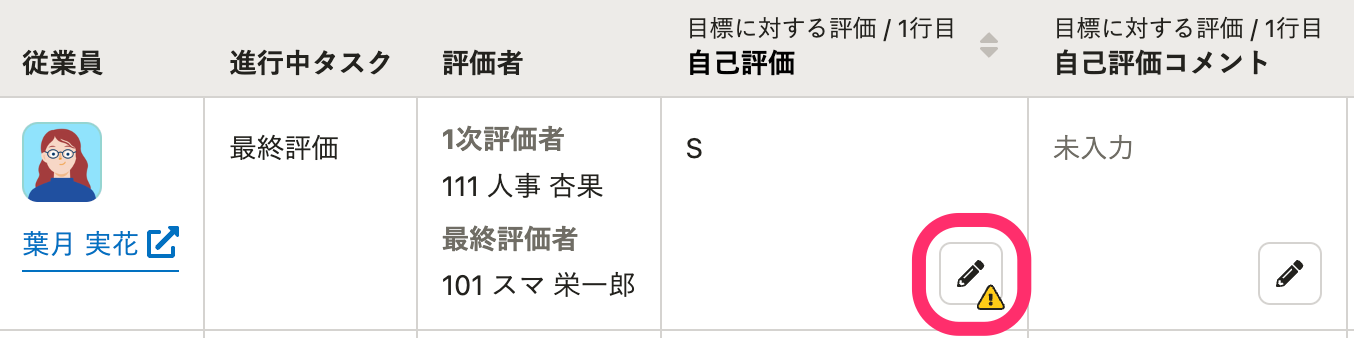 画像を表示する
画像を表示する
3. [更新]を押す
[更新]を押すと、入力内容が保存されて、評価の閲覧権限がある人はだれでも閲覧できる状態になります。
更新した評価対象者の現在開いていない評価種目も含め、すべての項目を更新します。
エラーを修正する
入力内容に問題がある場合はエラーメッセージが表示されます。
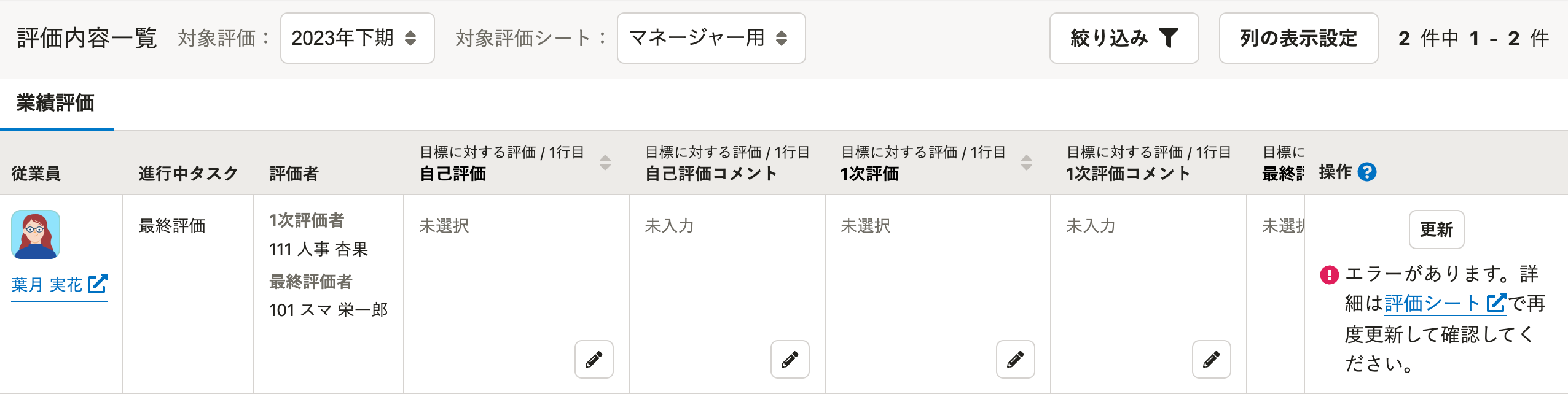 画像を表示する
画像を表示する
評価シート入力画面を開き、[更新]を押してください。評価項目に表示されるメッセージにあわせて、入力内容を修正してください。
評価項目における割合を表示する
[選択肢入力]または[計算結果]のフォームが設定された評価項目では、その評価項目における割合をグラフで表示できます。
グラフには評価の値ごとに、該当する評価の割合(%)と数が表示されます。
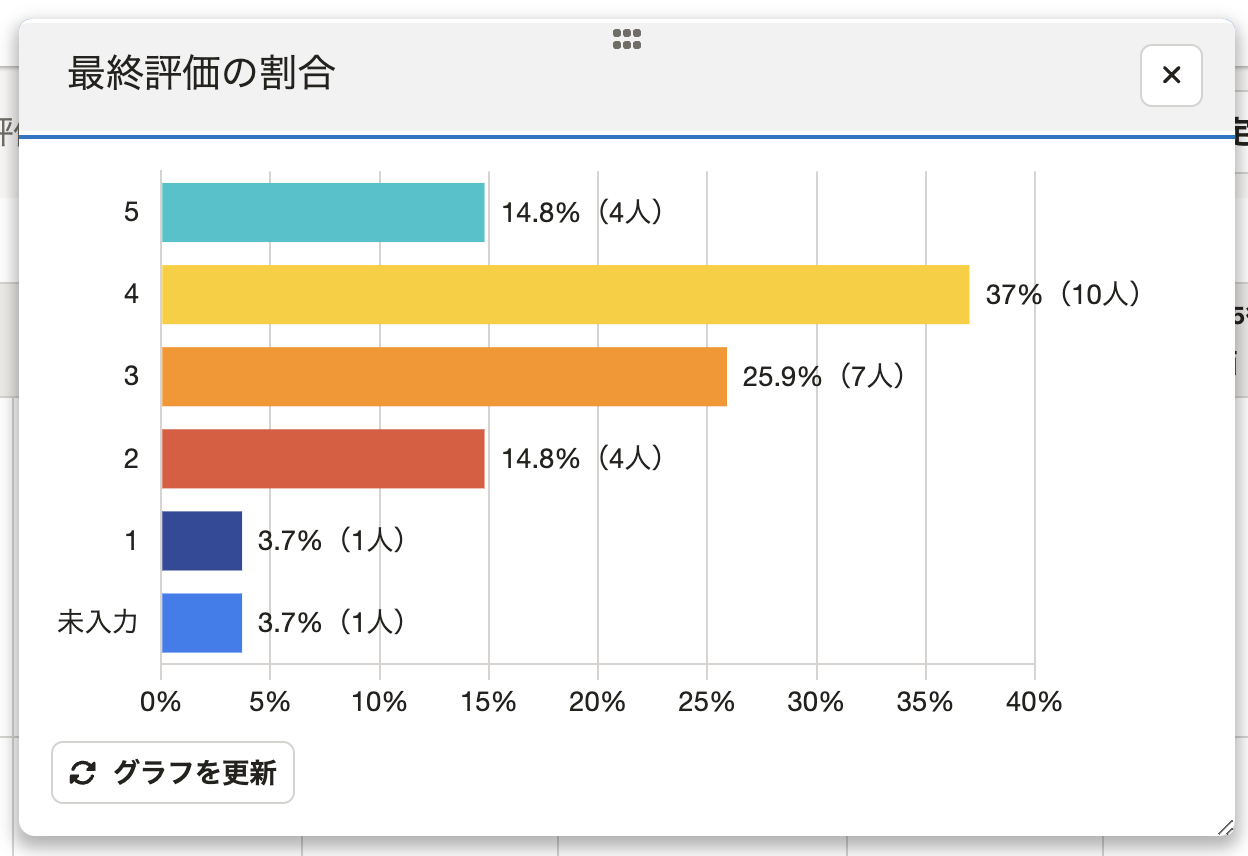 画像を表示する
画像を表示する
割合を表示したい評価項目の列の見出しセルにある[…]を押し、[割合を表示]を押すと、割合のグラフが別タブで表示されます。
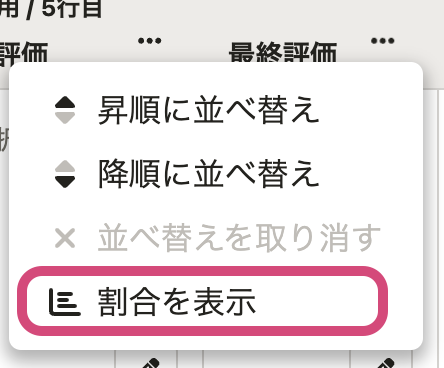 画像を表示する
画像を表示する
下書き状態の項目は下書きの内容が反映されます。
先に[絞り込み]の設定をしてから割合を表示すると、絞り込まれた評価のみがグラフに反映されます。
グラフを表示したまま評価を編集した場合は、[グラフを更新]を押すと、編集した内容が反映されます。グラフの更新時も、下書き状態の項目では下書き状態の内容が反映されます。
